Virtualbox虚拟机安装Ubuntu图文版.docx
《Virtualbox虚拟机安装Ubuntu图文版.docx》由会员分享,可在线阅读,更多相关《Virtualbox虚拟机安装Ubuntu图文版.docx(15页珍藏版)》请在冰豆网上搜索。
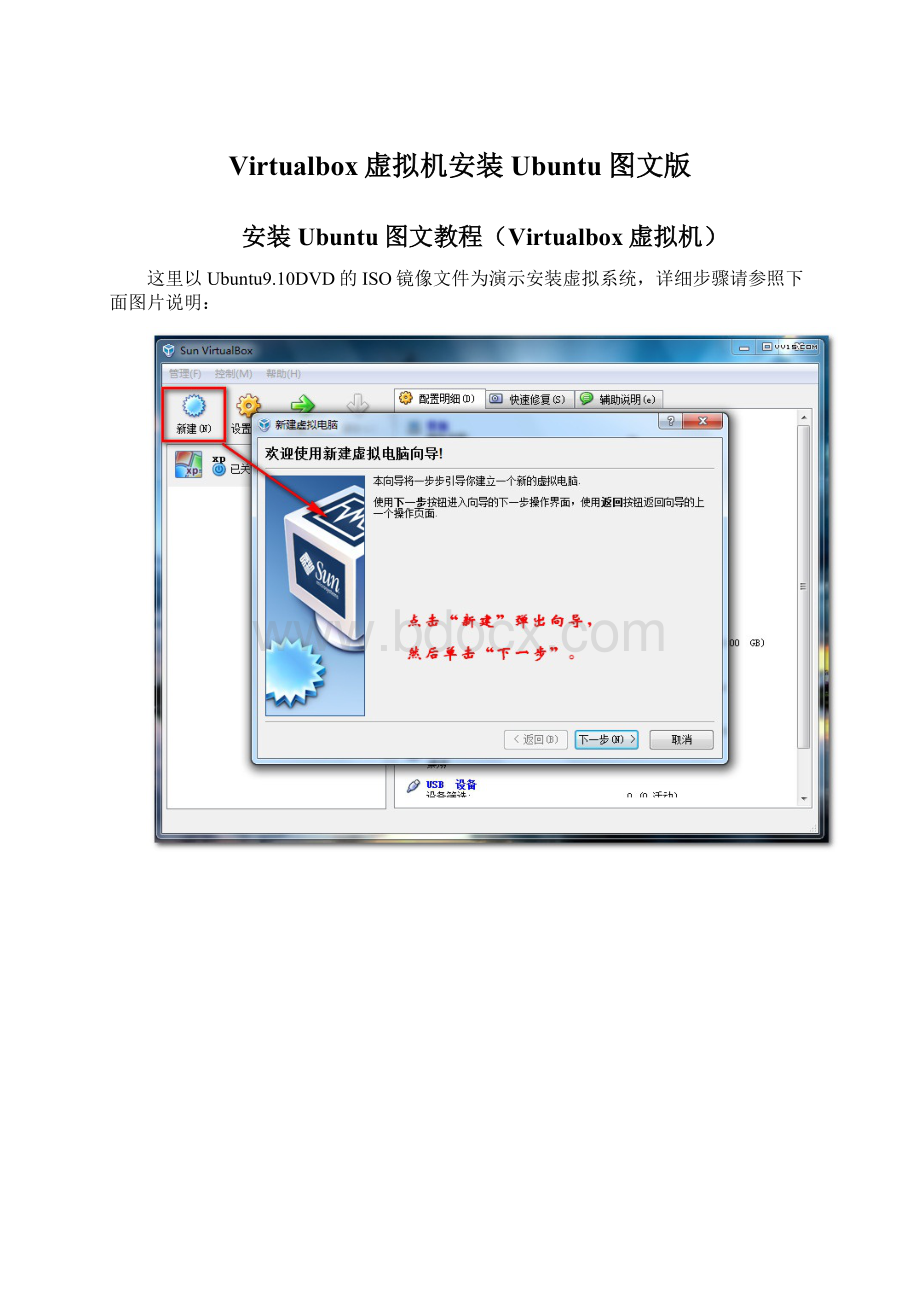
Virtualbox虚拟机安装Ubuntu图文版
安装Ubuntu图文教程(Virtualbox虚拟机)
这里以Ubuntu9.10DVD的ISO镜像文件为演示安装虚拟系统,详细步骤请参照下面图片说明:
到这里就安装完了,不过我猜想你需要看看下面两个帖子的文章
Ubuntu安装SunVirtualBox虚拟机增强功能tools教程
开虚拟机后点--设备-安装增强功能
然后终端运行:
cd/media/cdrom0
然后输入:
sudosh./VboxLinuxAdditions-x86.run
等到出现
Installinggraphicslibrariesanddesktopservicescomponents…done.
后重启系统就可以了
用SunVirtualbox虚拟机安装ubuntu后给ubuntu系统分配数据空间应该怎么做呢?
方法如下:
第一步(前提),安装增强功能,教程点这里。
安装玩增强功能后就是设置共享空间了,Vbox菜单上面选择:
设备-分配数据空间-添加数据空间
设置好数据空间位置和名字(注意:
固定还是临时看你自己是要长期共享还算临时共享,共享文件夹名最好填写英文。
)
已共享文件夹名为“vv15”为例演示如何挂载共享空间(Ubuntu中)
挂载共享文件夹
重新进入虚拟Ubuntu,在命令行终端下输入:
sudomkdir/mnt/shared
sudomount-tvboxsfvv15/mnt/shared
其中”vv15″是之前创建的共享文件夹的名字。
OK,现在Ubuntu和主机可以互传文件了。
假如您不想每一次都手动挂载,可以在/etc/fstab中添加一项
vv15/mnt/sharedvboxsfrw,gid=100,uid=1000,auto00
这样就能够自动挂载了。
卸载的话使用下面的命令:
sudoumount-f/mnt/shared
注意:
共享文件夹的名称千万不要和挂载点的名称相同。
比如,上面的挂载点是/mnt/shared,如果共享文件夹的名字也是shared的话,在挂载的时候就会出现如下的错误信息(看http:
//www.virtualbox.org/ticket/2265):
/sbin/mount.vboxsf:
mountingfailedwiththeerror:
Protocolerror
原因分析可以看TipsonrunningSunVirtualbox的SharedFolderonaLinuxGuest节
ubuntu拼音输入法去哪下载?
打开命令终端,运行命令
sudoapt-getinstallscimscim-pinyin
系统提示找不到scim-pinyin这个包,那你就自己当一个,然后双击就可以安装,这里的安装是安装到系统指定的问题,而不是装输入法。
下载页面给你提供了
在以上页面中选
亚洲
*
然后你再重新运行
sudoapt-getinstallscimscim-pinyin
重启ubuntu即可使用美丽的中文输入法了。
Ubuntu10.04安装google拼音输入法
A.获取代码:
(没有git的先安装git:
sudoapt-getinstallgit-core)
$gitclonegit:
//
$cdscim-googlepinyin.git/cdscim-googlepinyin
B.编译前提:
上面给的链接里面有介绍怎么编译的,但少提了几个必需组件,这里列一下:
*autotools-dev
*libgtk2.0-dev
*libscim-dev
*libtool
*automake
用下面命令看看是不是安装了,如果没有,会自动帮你安装上:
$aptitudeinstallautotools-devlibgtk2.0-devlibscim-devlibtoolautomake
C.编译:
记住系统必须先存在SCIM(没有的话sudoapt-getinstallscim一下)
$./autogen.sh
$make
$sudomakeinstall
现在重启scim:
关闭scim:
pkillscim
然后启动:
scim-d
OK,去首选项里的“语言支持”的“输入法”选择scim作为默认输入法就OK了。